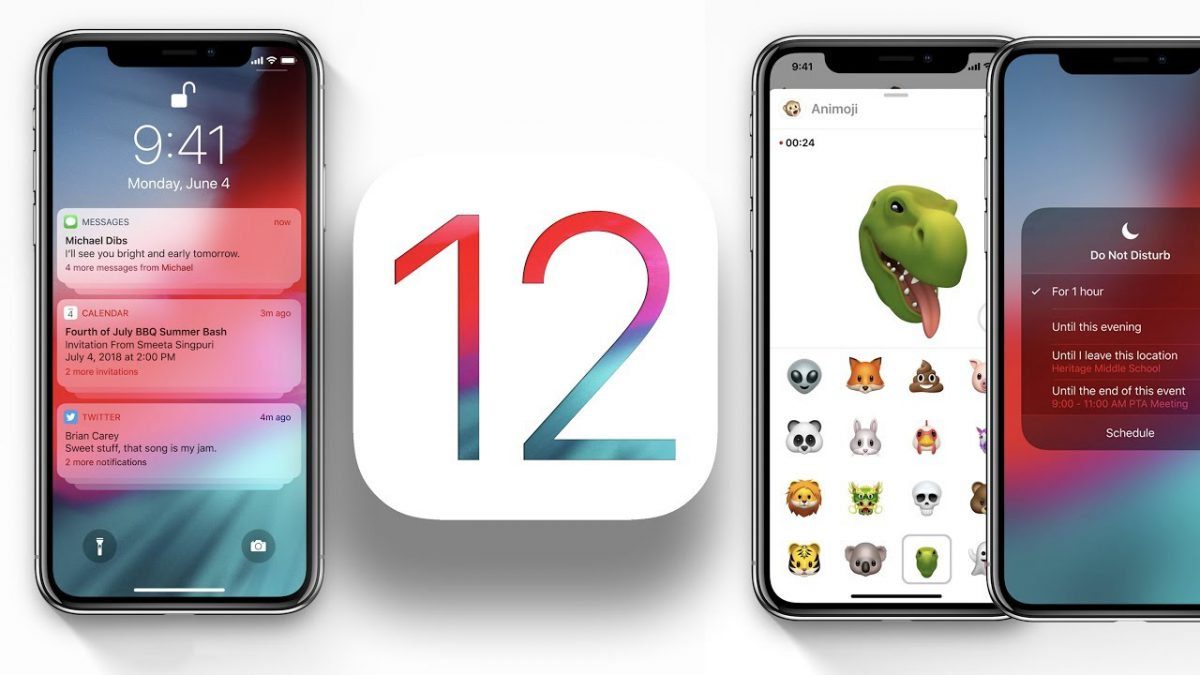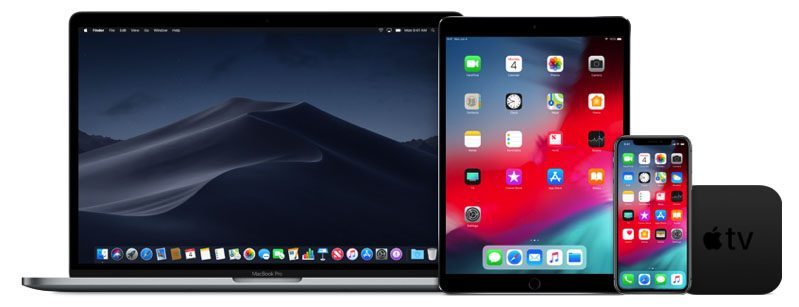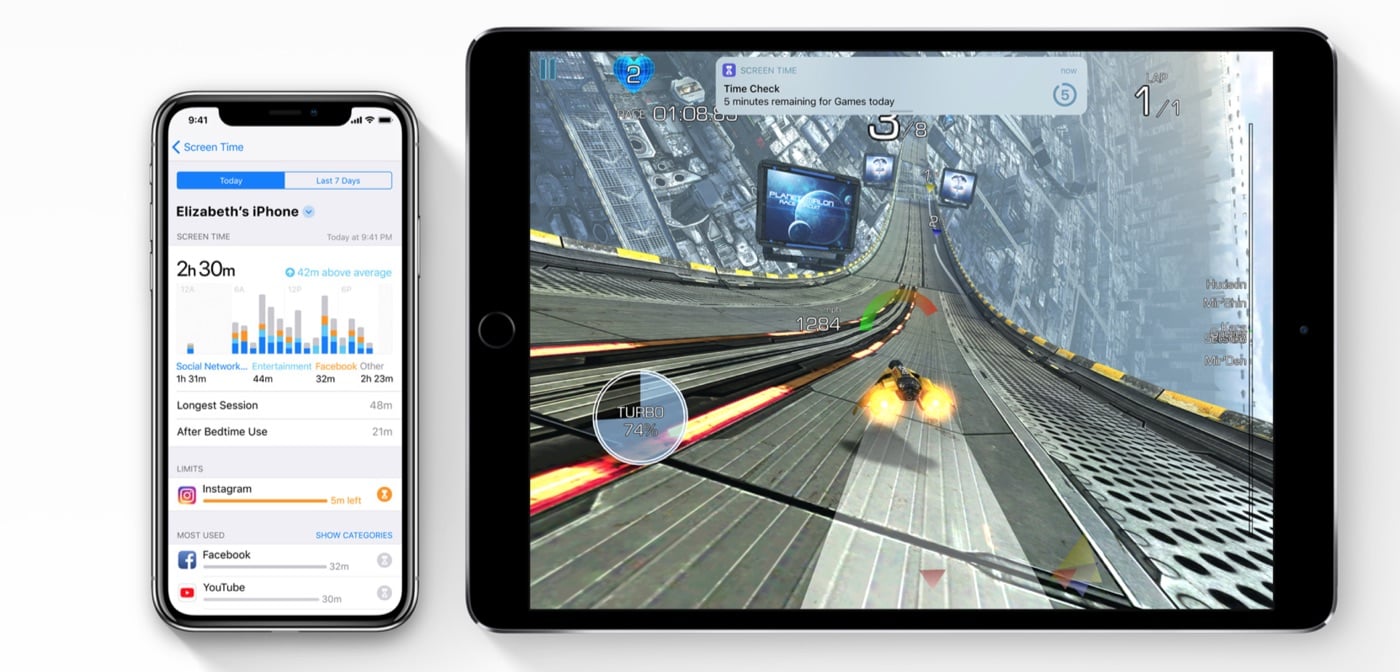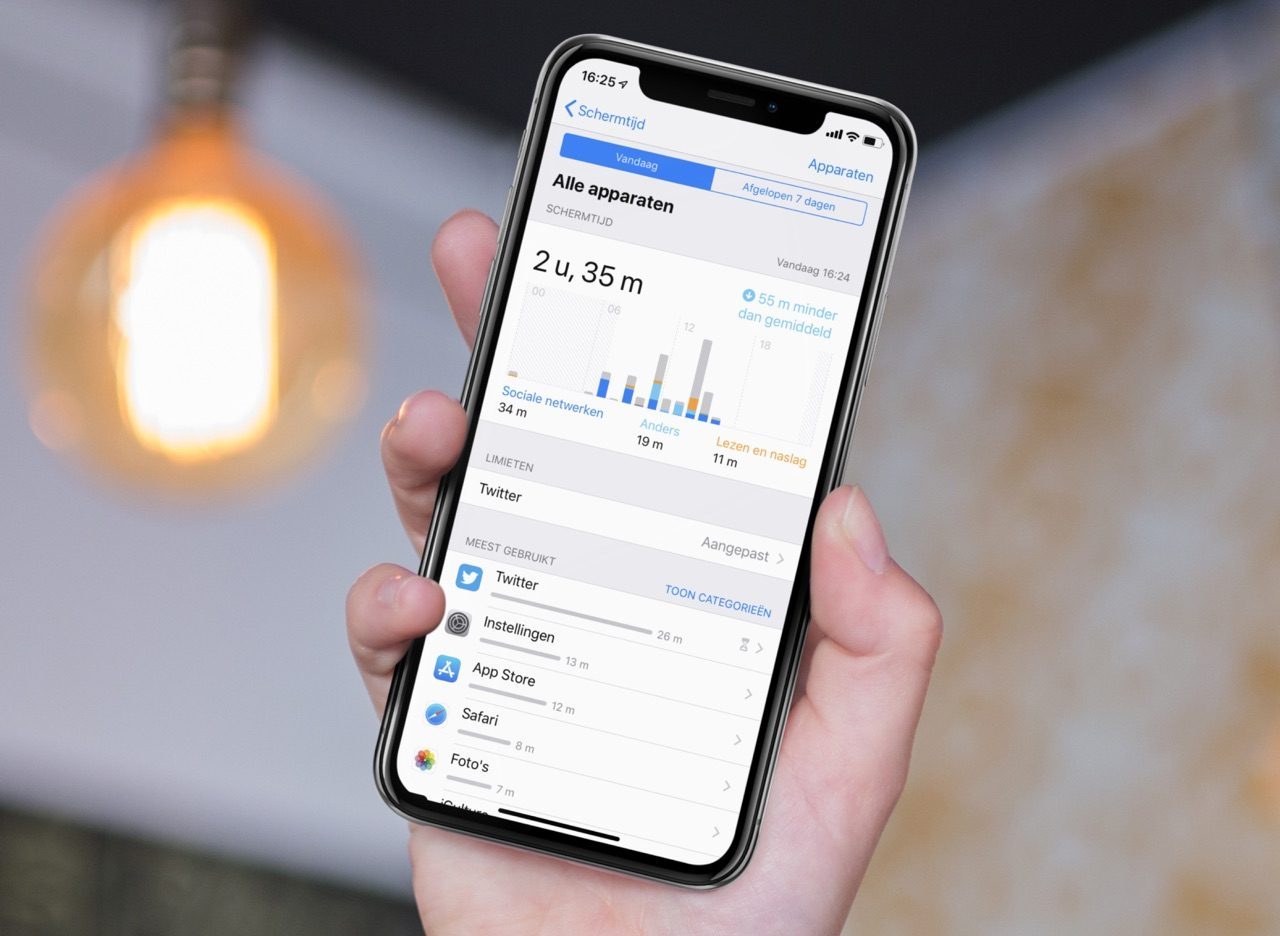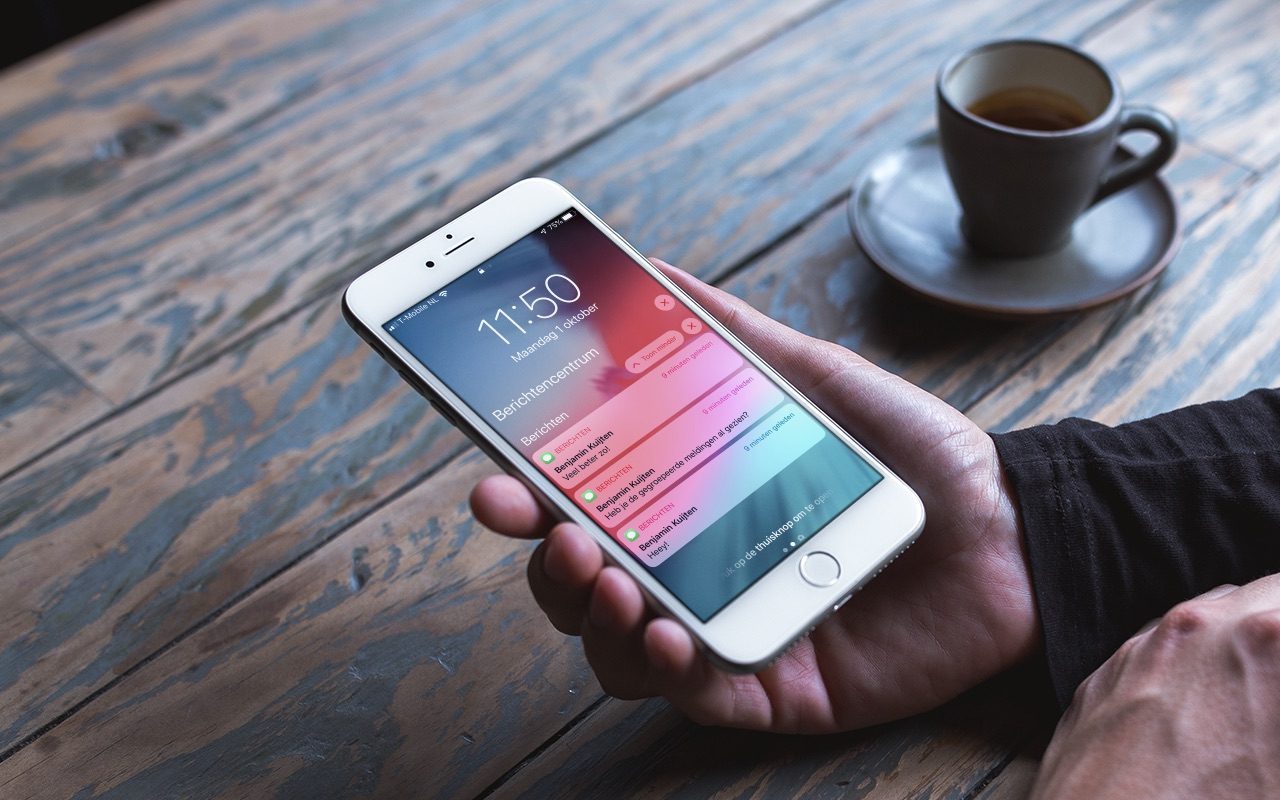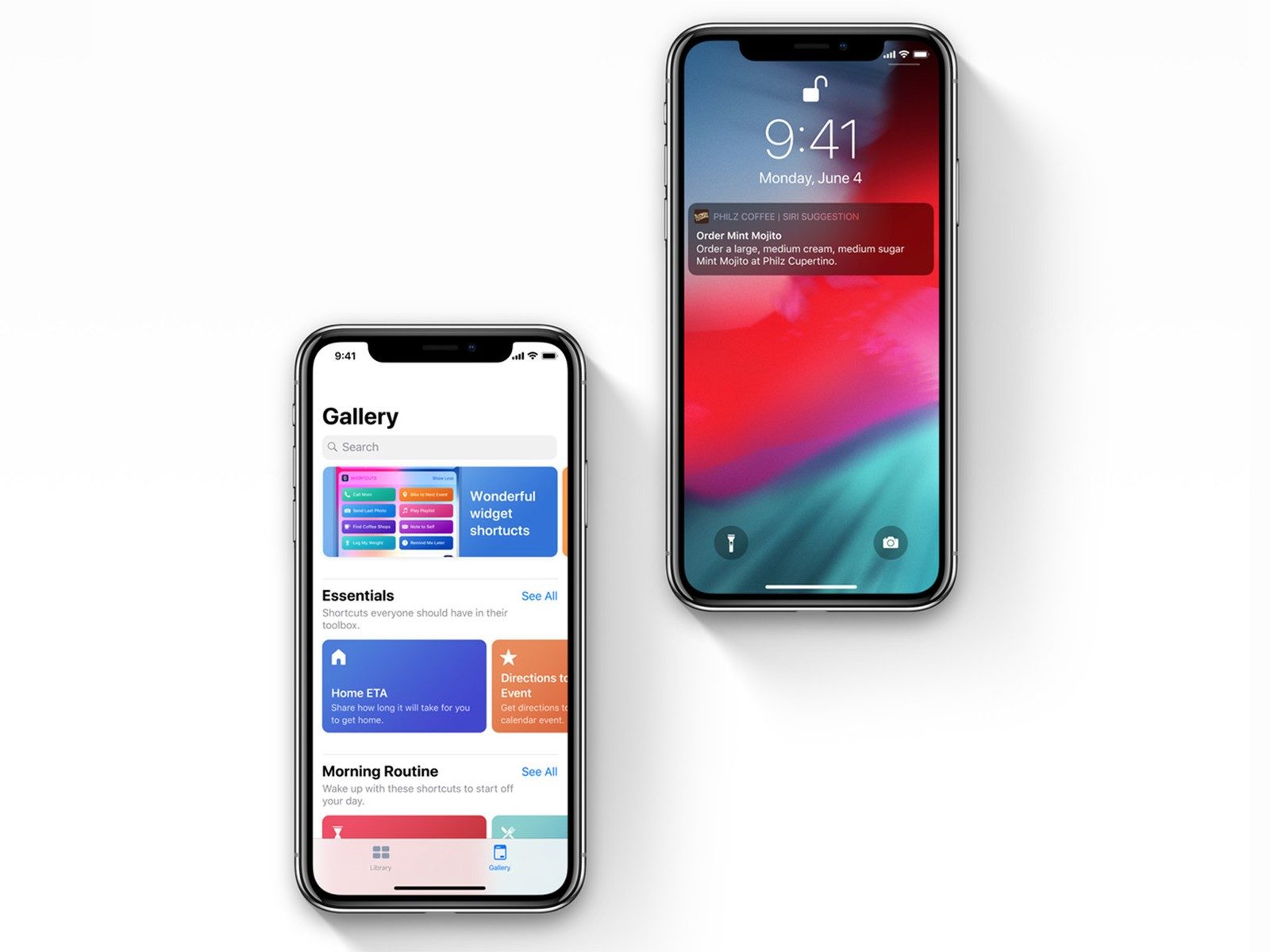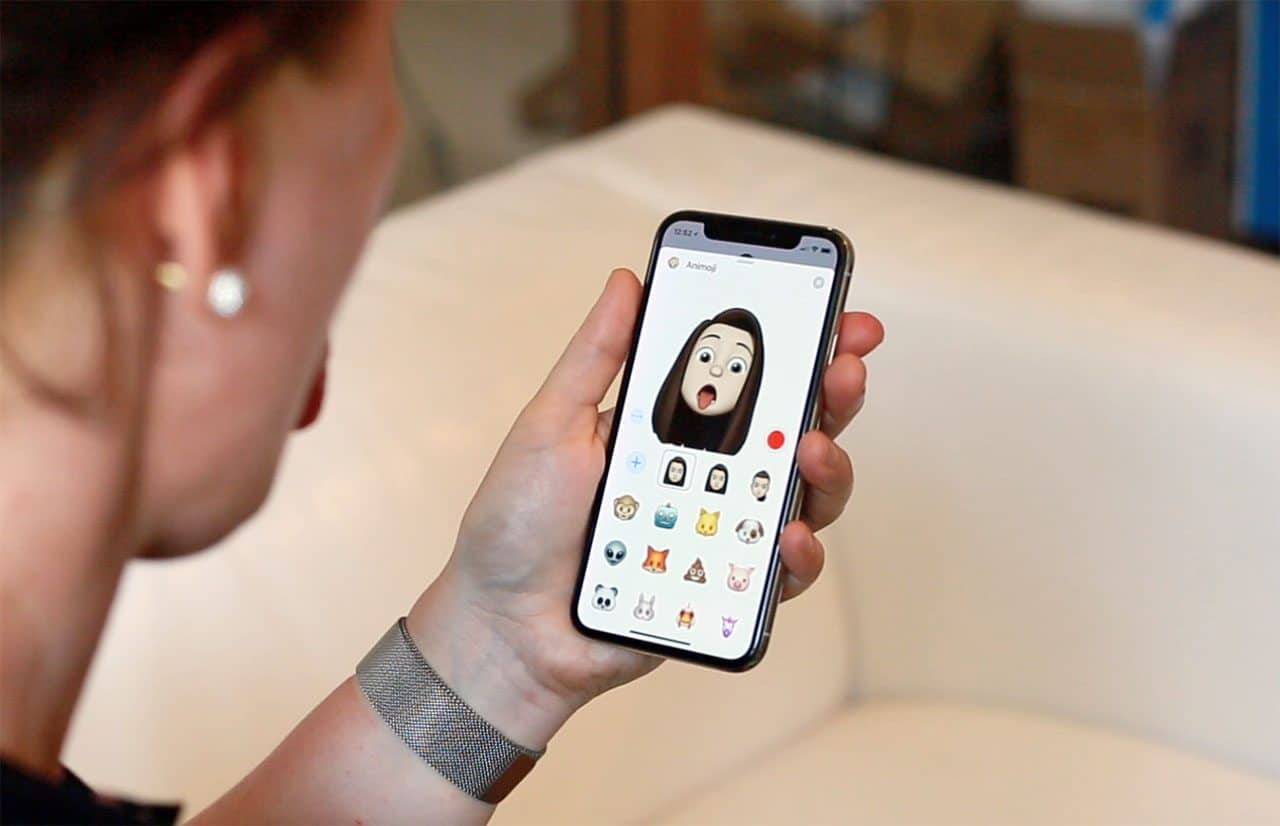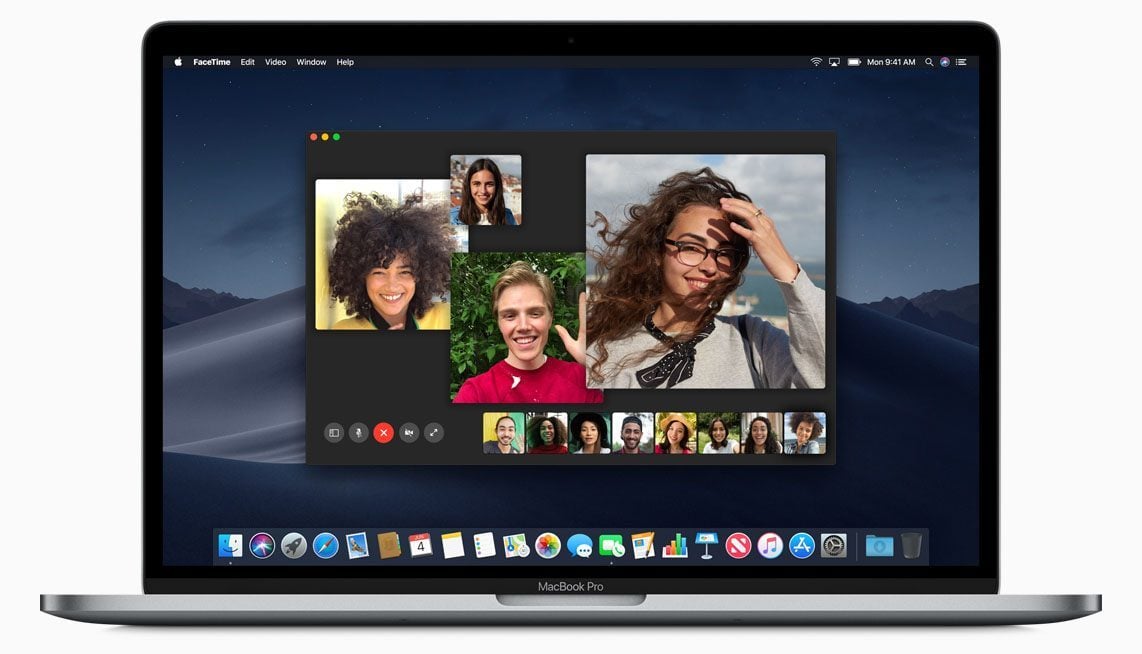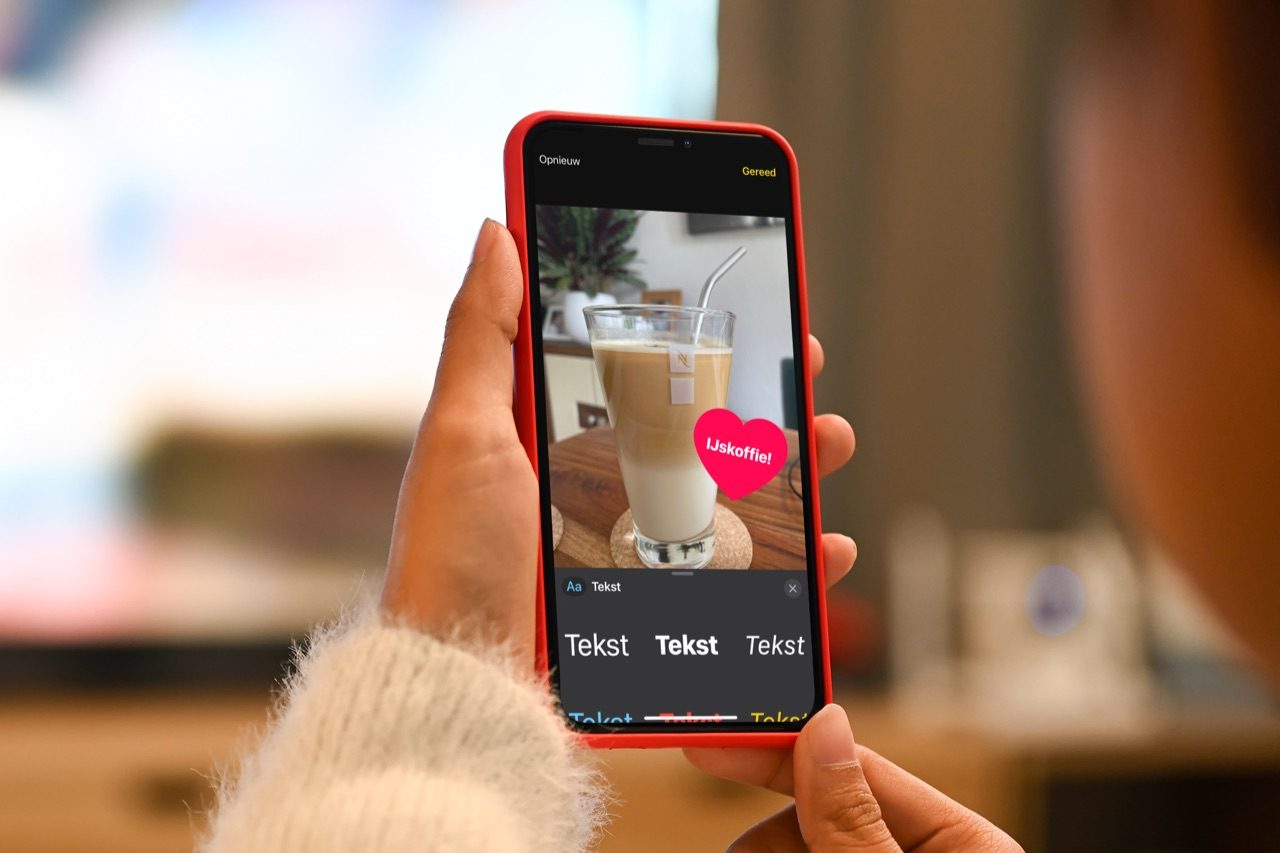iOS 12: alles wat je moet weten
iOS 12 is de grote update voor de iPhone en iPad, die in september 2018 verscheen. In dit artikel lees je alles over de iOS 12 functies, instructies voor iOS 12 installeren en nog veel meer.
Alles over iOS 12
Twee belangrijke pijlers van iOS 12 zijn performance en meer controle voor gebruikers. Zo is extra aandacht besteed aan het verbeteren van de prestaties van oudere toestellen en kun je met opties als Schermtijd en verbeterde notificaties zorgen dat je minder vaak doelloos op je scherm zit te staren. Maar er zitten nog veel meer interessante verbeteringen in! We lopen de belangrijkste met je langs.
iOS 12 in het kort
- iOS 12 downloaden is sinds 17 september 2018 mogelijk.
- De nadruk ligt op performance en meer controle voor gebruikers.
- Bevat verbeterde notificaties en Niet Storen.
- Memoji, nieuwe Animoji en leuke camera-effecten.
- FaceTime met groepen tot 32 personen.
- iOS 12 werd op 4 juni aangekondigd tijdens WWDC 2018.
- iOS 12 is in 2019 opgevolgd door iOS 13 voor iPhone en iPadOS 13 voor iPad.
Welke iPhones werken met iOS 12?
iOS 12 is te installeren op alle toestellen die ook geschikt waren voor iOS 11. Er valt dus geen iPhone of iPad af. Het betekent dat ook de iPhone 5s nog een update gekregen heeft. Dit zijn alle geschikte iPhone-modellen:
- iPhone X
- iPhone 8 en iPhone 8 Plus
- iPhone 7 en iPhone 7 Plus
- iPhone 6s, iPhone 6s Plus, iPhone 6 en iPhone 6 Plus
- iPhone SE 2016
- iPhone 5s
De volgende toestellen worden standaard met iOS 12 geleverd:
Welke iPads zijn geschikt voor iOS 12?
iOS 12 is op de volgende iPad-modellen te installeren:
- iPad Pro (alle modellen)
- iPad Air en iPad Air 2
- 9,7-inch iPad (2017-model en 2018-model)
- iPad mini 2, iPad mini 3 en iPad mini 4
- iPod touch 6e generatie
Deze toestellen werden standaard geleverd met deze iOS-versie:
iOS 12 review
Wil je snel worden bijgepraat over alle nieuwe functies in iOS 12? Bekijk dan onderstaande video, waarin we een nabeschouwing geven van de iOS 12 aankondigingen.
Lees ook onze iOS 12 review, met een uitgebreide beoordeling van de vernieuwingen, zodat je snel bent bijgepraat welke functies de meeste indruk op ons hebben gemaakt.
iOS 12 functies: dit is er nieuw
Hieronder lopen we de belangrijkste functies van iOS 12 met je langs:
- Performance
- Schermtijd
- Notificaties
- Niet storen
- Siri Shortcuts
- Memoji
- FaceTime groepchats
- iMessage
- Foto’s
- ARKit 2.0
- Measure
- Diverse apps
- CarPlay
- HomeKit
Wil je nog veel meer iOS 12 functies ontdekken, lees dan ons overzicht met: ‘Deze iOS 12 vernieuwingen zijn ook de moeite waard‘.
iOS 12 performance: oude iPhones worden sneller
In iOS 12 heeft Apple extra nadruk gelegd op performance. Dat geldt ook als je een ouder toestel hebt. Apple biedt je daardoor de mogelijkheid om je oudere toestel nog wat langer te gebruiken. Dagelijkse activiteiten zoals het activeren van de camera (tot 70% sneller) en typen met het toetsenbord (tot 50% sneller) gaan soepeler. Ook starten apps twee keer zo snel op bij zware activiteiten.
In ons uitgebreide artikel over iOS 12 performance lees je nog veel meer over de verbeterde prestaties op oudere toestellen.
iOS 12 schermtijd
Schermtijd is een nieuwe functie die je meer inzicht geeft hoe je je Apple-apparaten gebruikt. Je ziet per dag, week of maand hoeveel tijd je de iPhone in handen hebt gehad en welke apps je het meest intensief gebruikt. Je krijgt statistieken hoe vaak je de iPhone of iPad hebt ontgrendeld en welke apps de meeste meldingen sturen. Je kunt limieten instellen voor het gebruik van apps, bijvoorbeeld maximaal 1 uur per dag YouTube of Instagram. Vlak voordat de tijdsduur is verstreken krijg je een waarschuwing dat de tijd bijna om is. In noodgevallen kun je deze waarschuwingen negeren.
Schermtijd is niet alleen bedoeld voor jezelf, maar ook voor je kinderen. Ouders kunnen met schermtijd bepalen hoeveel tijd kinderen met de iPhone of iPad mogen spelen en op welke tijdstippen. Ook kunnen ouders limieten instellen voor apps. Je regelt dit via Delen met gezin.
In onze uitleg over schermtijd lees je meer over de mogelijkheden.
iOS 12 notificaties
Als je niet oppast krijg je continu notificaties binnen. Apps vragen voortdurend om aandacht, waardoor je een opgejaagd gevoel kunt krijgen en snel bent afgeleid. In iOS 12 heeft Apple daar iets aan gedaan. Notificaties in iOS 12 worden voortaan gegroepeerd, zodat je ze allemaal tegelijk kunt wegvegen.
Blijft een app te veel meldingen geven, dan kun je dit meteen vanuit de notificatie zelf uitschakelen. Siri gaat je daarbij helpen door slimme suggesties te geven welke notificaties je het beste kunt uitschakelen, bijvoorbeeld omdat je ze toch altijd wegdrukt.
In ons artikel over notificaties in iOS 12 lees je meer hierover. Ook in watchOS 5 heeft Apple de notificaties verbeterd. Wil je weten hoe je de gegroepeerde meldingen op de iPhone uitschakelt en beheert? Lees daarvoor onze tip.
Niet storen in iOS 12
Niet Storen is in iOS 12 verbeterd, omdat je meer controle krijgt over de momenten waarop je meldingen wilt ontvangen. Via het Bedieningspaneel geef je snel aan dat je het komende uur niet gestoord wilt worden, of dat je de rest van de dag geen notificaties meer wilt ontvangen. Je kunt Niet Storen in iOS 12 ook instellen op basis van een locatie, tijdstip of evenement. Dat is bijvoorbeeld handig als je naar een herdenking gaat of aan je scriptie wilt werken.
Niet Storen heeft ook een nachtmodus, die ervoor zorgt dat je ’s nachts geen meldingen te zien krijgt. De iPhone laat ’s nachts alleen zien hoe laat het is, zodat je niet in de verleiding komt om je notificaties te gaan checken. Pas de volgende ochtend kun je rustig alle meldingen van de afgelopen nacht bekijken. Dit heet ook wel de Bedtijdmodus, die alle notificaties doorstuurt naar het Berichtencentrum in plaats van op je toegangsscherm.
Siri Shortcuts
Siri Shortcuts is een van de belangrijkste nieuwe functies in iOS 12. Hiermee kun je taken automatiseren, vergelijkbaar met Workflow en IFTTT. Met Shortcuts laat je meerdere acties achter elkaar uitvoeren, die je kunt activeren met een spraakopdracht. Zeg je bijvoorbeeld ‘Ik ga naar huis’ dan berekent Siri de reistijd, stuurt een berichtje met de verwachte aankomsttijd naar je partner en zet Siri alvast de thermostaat wat hoger, dankzij HomeKit.
Siri geeft ook suggesties welke dagelijkse routines je kunt automatiseren. Dit werkt ook met apps van derden. Met de nieuwe Shortcuts-app, die de vroegere Workflow-app vervangen heeft, kun je zelf allerlei shortcuts maken. Daarnaast geeft Siri suggesties, bijvoorbeeld om je oma te feliciteren als ze bijna jarig is of om de iPhone op niet storen te zetten als je een avondje bioscoop hebt gepland.
Memoji in iOS 12: Animoji van jezelf
iOS 12 bevat ook nieuwe Animoji, te weten: een tijger, panda, spook en T-Rex dinosaurus. Nog veel leuker is de mogelijkheid om een Animoji te maken die sprekend op jou lijkt. Apple noemt het Memoji en geeft je enorm veel mogelijkheden om je poppetje te personaliseren met elke denkbare huid- en haarkleur, kapsels, sproetjes, zonnebrillen, petjes en meer.
Een Memoji bootst alle gezichtsbewegingen na, net zoals je bij Animoji gewend was. Je hebt er nog wel een iPhone X of nieuwer voor nodig. Je kunt zelf een Memoji maken en deze vervolgens gebruiken in iMessage-chats en in de nieuwe FaceTime groepschats.
FaceTime groepschats in iOS 12
In FaceTime is het eindelijk mogelijk om groepsgesprekken te voeren. Dat kan met 32 mensen tegelijk, waarbij elke persoon wordt afgebeeld op een vlakje, dat automatisch groter wordt als de persoon praat. Zo weet je meteen wie er aan het woord is. Je kunt ook je favoriete gespreksdeelnemers aantikken zodat deze altijd in beeld blijven. Tijdens een gesprek kun je je hoofd vervangen door een Animoji of Memoji, voor een grappig effect. Daarnaast heb je cartoonfilters tot je beschikking.
De FaceTime groepschats worden ook mogelijk in macOS Mojave en heb je alleen een Apple Watch, dan kun je via FaceTime Audio meedoen aan het gesprek. Verder kun je makkelijk wisselen tussen een iMessage-groepschat en een FaceTime-groepsgesprek met video. Het maken van een groep werkt op dezelfde manier als in iMessage. Deelnemers kunnen op elk moment aanhaken of weggaan uit het gesprek.
De groepsgesprekken voor FaceTime zijn in iOS 12.1 toegevoegd.
iMessage in iOS 12
iMessage heeft in iOS 12 allerlei nieuwe vormen, teksten en filters gekregen. Deze kun je activeren door linksonder op het sterretje te tikken. Uiteraard kun je er ook de nieuwe Animoji en Memoji in gebruiken. We hebben in een apart artikel uitgelegd wat de vernieuwingen voor iMessage in iOS 12 zijn. Wil je weten hoe de filters en effecten in iMessage-foto’s werken, lees dan onze bijbehorende tip.
Foto’s in iOS 12
De Foto’s-app heeft in iOS 12 een verbeterde zoekfunctie. Je krijgt zoeksuggesties en hoogtepunten van momenten en personen die belangrijk voor jou zijn. Dit werkt ook met plaatsen en categorieën. De Foto’s-app indexeert evenementen voortaan op tijd en locatie. Nog voordat je begint te typen geeft de Foto’s-app al wat slimme suggesties voor recente evenementen, mensen en plaatsen. Je kunt je zoekopdracht verfijnen door meerdere zoektermen in te voeren.
In de Foto’s-app vind je voortaan een Voor Jou-tabblad, met suggesties voor filters die je op recente foto’s zou kunnen toepassen. Er staan op dit tabblad ook suggesties om foto’s met bepaalde vrienden te delen. Als jij foto’s deelt van een bepaald evenement waar je samen met vrienden bent geweest, krijgen die vrienden ook het verzoek om hún foto’s van dat evenement terug te delen. Zo krijg je een completere fotoreportage van de gebeurtenis.
Augmented reality en ARKit 2 in iOS 12
Augmented reality is belangrijk voor Apple. ARKit 2.0 werkt vanaf nu met het nieuwe bestandsformaat USDZ, dat samen met Pixar is ontwikkeld. Bedrijven zoals Adobe kunnen hiermee hun content geschikt maken voor augmented reality. Adobe gaat het standaard ondersteunen in Creative Cloud: alles wat een ontwikkelaar in Creative Cloud heeft ontwikkeld is naar een AR-omgeving te brengen.
Ook brengt iOS 12 ARKit 2.0, met verbeterde face tracking en een meer realistische weergave van objecten. Maar het meest interessant is het feit dat je nu met meerdere mensen tegelijk dezelfde AR-objecten kunt zien, dankzij gedeelde eraringen. Zo kun je een multiplayer-game spelen, waarbij vier mensen tegelijk via hun iPhone dezelfde spelomgeving zien. Apple demonstreerde dit met een katapult-spel.
ARKit 2.0 ondersteunt ook persistent experiences. Dit houdt in dat een AR-object op dezelfde locatie blijft bestaan. Je kunt dus in een app bouwen aan een spelomgeving en als je later verder wilt gaan met bouwen is het object nog steeds op dezelfde locatie intact. Tijdens de WWDC 2018-keynote kregen we een demonstratie van LEGO te zien, waarbij het LEGO-pakket ‘Assembly Square’ tot leven kwam. Je kunt dan een AR-game spelen rondom een LEGO-bouwwerk.
Nieuwe app Meten (Measure) in iOS 12
In iOS 12 introduceert Apple een nieuwe Meten-app (in het Engels is de naam Measure), waarmee je dingen kunt opmeten. Met de camera van de iPhone kun je bijvoorbeeld de afmetingen van een koffer en andere objecten bepalen. Er bestonden al diverse apps op dit gebied, die vanaf nu overbodig worden. Meten is gebouwd met het nieuwe bestandsformaat USDZ, zoals hierboven genoemd. De app meet de lengte, breedte en hoogte van een object, maar echt nauwkeurig is het niet.
Diverse app-updates in iOS 12
In iOS 12 zijn twee nieuwe apps beschikbaar op de iPad. Je kent ze al van de iPhone: het gaat om Dictafoon en Aandelen. De Aandelen-app heeft een redesign gekregen en bevat nieuwsberichten uit Apple News (alleen in landen waar dit al beschikbaar is).
De Dictafoon-app is compleet vernieuwd en is sinds iOS 12 ook op de iPad te gebruiken. Je kunt opnames synchroniseren via iCloud, zodat ze op al je apparaten beschikbaar zijn. Dictafoon, Aandelen, Woning en Apple News zijn ook aan macOS Mojave toegevoegd. Dit heeft ermee te maken dat Apple het overzetten van apps van iOS naar macOS wil vereenvoudigen met Catalyst (voorheen project Marzipan).
De iBooks-app krijgt een nieuwe naam en heet voortaan Apple Books. De app heeft een nieuw design gekregen en zet de boeken waar je momenteel mee aan het lezen bent centraal op de Leeslijst. Ook is er een verlanglijstje van boeken die je nog wilt lezen en je hebt meer mogelijkheden om verzamelingen te maken.
CarPlay werkt in iOS 12 met navigatie-apps van derden
Voor CarPlay bevat iOS 12 één grote vernieuwing: het is eindelijk mogelijk om navigatie-apps van derden te gebruiken. Dat kan dus ook Google Maps of Waze zijn, twee navigatie-apps voor CarPlay die reeds beschikbaar zijn. Je bent daardoor niet meer verplicht om met Apple Kaarten te navigeren. Ontwikkelaars moeten hun navigatie-apps hier wel voor aanpassen. Voor de Nederlanders is het interessant om te weten dat Flitsmeister op CarPlay ook beschikbaar is.
Check ook ons bijgewerkte overzicht met CarPlay-navigatie apps.
HomeKit en iOS 12: speakers en remotes
HomeKit heeft in tvOS 12 en iOS 12 ondersteuning voor twee nieuwe productcategorieën: speakers en afstandsbedieningen (remotes) van derden. Dit laatste werkt met systemen van Control4, Crestron en Savant. Daarbij moet het ook mogelijk worden om Siri via deze afstandsbedieningen te gebruiken voor spraakopdrachten.
iOS 12 downloaden
iOS 12 is sinds maandag 17 september beschikbaar voor iedereen.
Na een testperiode met maar liefst elf iOS 12 betaversies en een Golden Master is iOS 12 de langst geteste iOS-versie tot dan toe.
iOS 12 installeren gaat als volgt:
- Ga naar Instellingen > Algemeen > Software-update.
- Je ziet nu de melding dat er een update beschikbaar is. Tik op de installatielink en accepteer de voorwaarden.
- Ga een kwartiertje iets anders doen, bijvoorbeeld onze iOS 12 tips lezen.
- Hoera: iOS 12 staat op je toestel geïnstalleerd!
- Doorloop de stappen op je iPhone of iPad om de installatie af te ronden.
- Krijg je geen update te zien? Probeer het later nog eens, of gebruik onderstaande update-methode via iTunes.
https://www.iculture.nl/tips/over-the-air-updaten-ota-iphone-ipad/
iOS 12 installeren via iTunes
- Sluit de iPhone, iPod touch of iPad via de USB-kabel aan op de computer en start iTunes op de Mac of Windows-pc.
- Druk op je iOS-apparaat in het overzicht linksboven bij je bibliotheek.
- Druk op Zoeken naar update. Je krijgt de volgende stappen in iTunes uitgelegd.
- Wacht tot het installatiebestand gedownload is en installeer deze vervolgens op je toestel.
- Doorloop de stappen op je iPhone of iPad om de installatie af te ronden.
Heb je na het installeren problemen met iOS 12? Check dan ons artikel over iOS 12 problemen, waar we de meestgenoemde problemen voor je op een rij gezet hebben, inclusief oplossingen.
Welke iOS 12 versies zijn er verschenen?
De volgende iOS 12 updates zijn inmiddels verschenen:
| Versie | Datum | Changelog |
|---|---|---|
| iOS 12 | 2018-09-17 | Eerste versie met de hierboven genoemde functies. |
| iOS 12.0.1 | 2018-10-08 | Lost oplaadprobleem op, herstelt 123-toets op iPad naar oorspronkelijke plaats en meer. |
| iOS 12.1 | 2018-10-30 | Bevat FaceTime-groepen, meer dan 70 nieuwe emoji, dualsim-ondersteuning en diepteregeling tijdens fotograferen. |
| iOS 12.1.1 | 2018-12-05 | Meer ondersteuning voor Haptic Touch op iPhone XR, verbeterde eSim-ondersteuning en sneller wisselen tussen voor- en achtercamera tijdens FaceTime-gesprek. |
| iOS 12.1.2 | 2018-12-20 | Noot: alleen voor iPhone beschikbaar. Bugfix voor eSim-activatie, probleem opgelost voor mobiele dataverbindingen in Turkije |
| iOS 12.1.3 | 2019-01-22 | Oplossing voor een audioprobleem op de iPad Pro, fix voor strepen op foto’s die via het deelvenster verstuurd waren en oplossingen voor verbindingsproblemen bij CarPlay. Bevat tevens belangrijke beveiligingsupdates. |
| iOS 12.1.4 | 2019-02-07 | Fix voor de Facetime-privacybug waarbij audio van FaceTime-groepsgesprekken kon worden afgeluisterd voordat de conversatie was gestart. |
| iOS 12.2 | 2019-03-25 | Nieuwe Animoji toegevoegd, ondersteuning voor HomeKit-tv’s, verbeteringen voor de Remote-app en Schermtijd (Apparaatvrije tijd per dag) |
| iOS 12.3 | 2019-05-13 | Ondersteuning voor de nieuwe TV-app, vernieuwde Voor jou-pagina voor Apple Music en meer. |
| iOS 12.3.1 | 2019-05-24 | Bugfixes voor probleem in de Berichten-app, waardoor berichten van onbekende afzenders in je gewone gesprekkenlijst verschenen als de filteroptie ingeschakeld was. Ook kun je nu weer berichten als spam melden en is er een probleem met VoLTE opgelost. |
| iOS 12.4 | 2019-07-22 | Nieuwe iPhone-migratietool waarmee je gegevens van je oude iPhone draadloos over kan zetten naar een nieuw model. Daarnaast is een beveiligingsprobleem met de Walkie-Talkie app opgelost en zijn er andere essentiële beveiligingsupdates aanwezig. |
| iOS 12.4.1 | 2019-08-26 | Belangrijke beveiligingsupdate die een lek in iOS 12.4 dicht. |
| iOS 12.4.3 | 2019-10-28 | Beveiligingsupdates. |
| iOS 12.4.4 | 2019-12-10 | Beveiligingsupdates. |
| iOS 12.4.5 | 2020-01-28 | Beveiligingsupdates. |
| iOS 12.4.6 | 2020-03-24 | Beveiligingsupdates. |
| iOS 12.4.7 | 2012-05-20 | Beveiligingsupdates |
| iOS 12.5 | 2020-12-14 | Zie onze pagina iOS-versies voor verdere updates |
Zie ook ons hoofdoverzicht iOS versies.